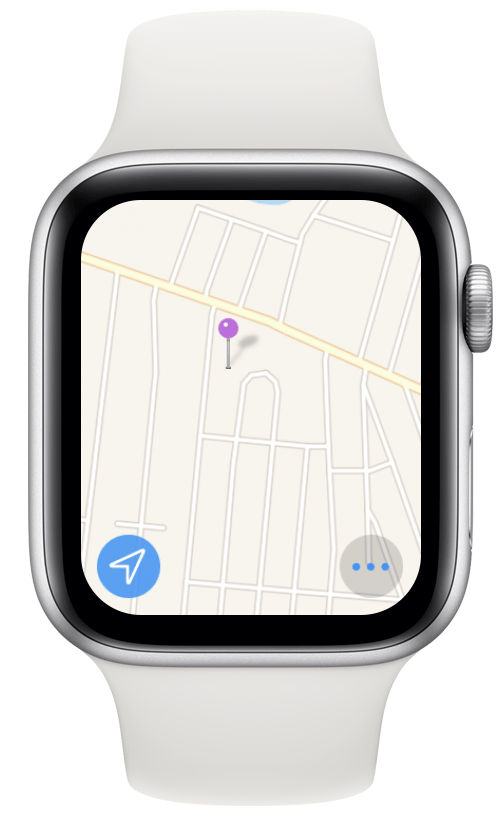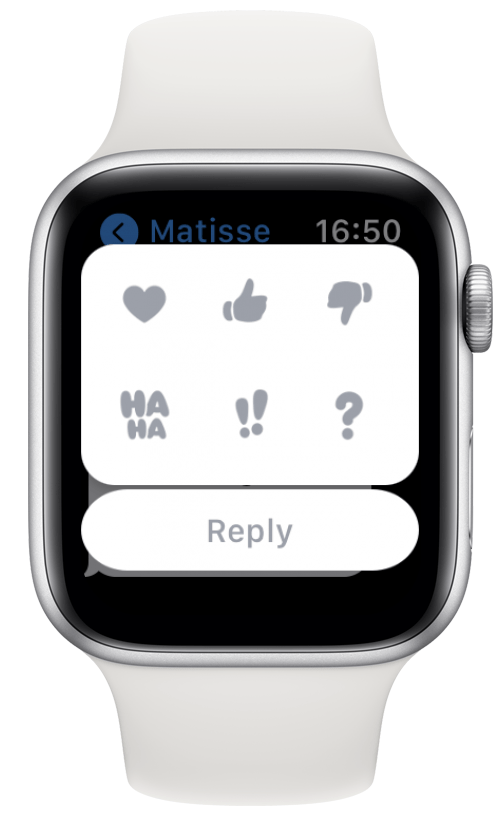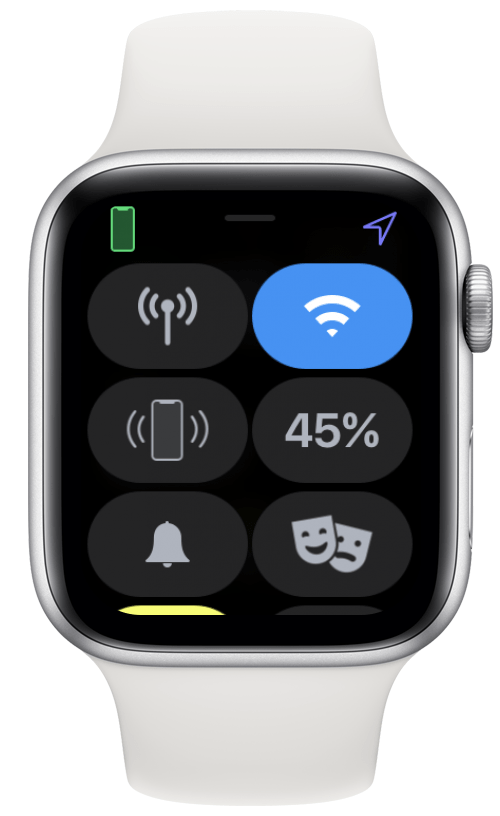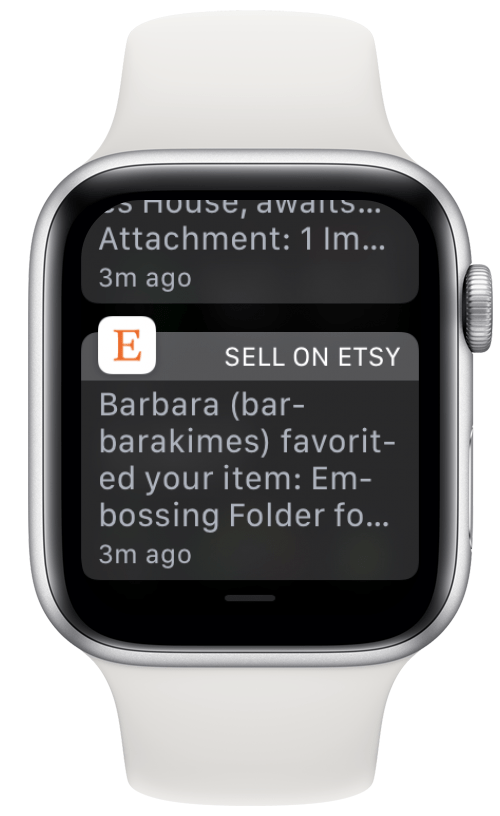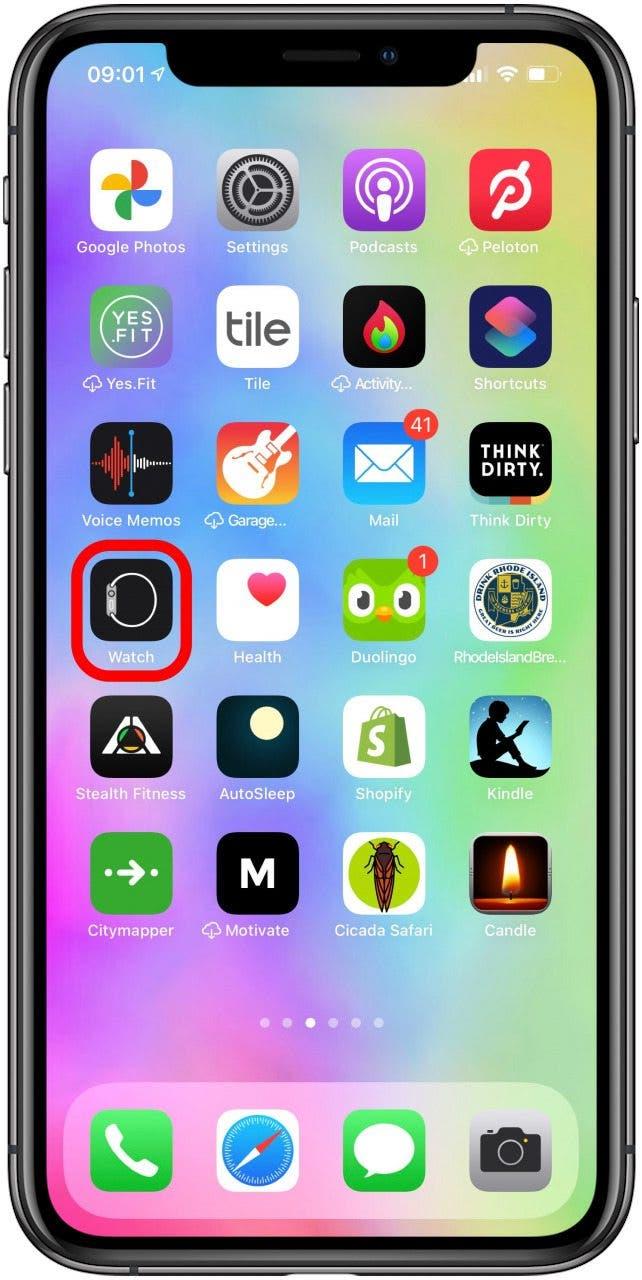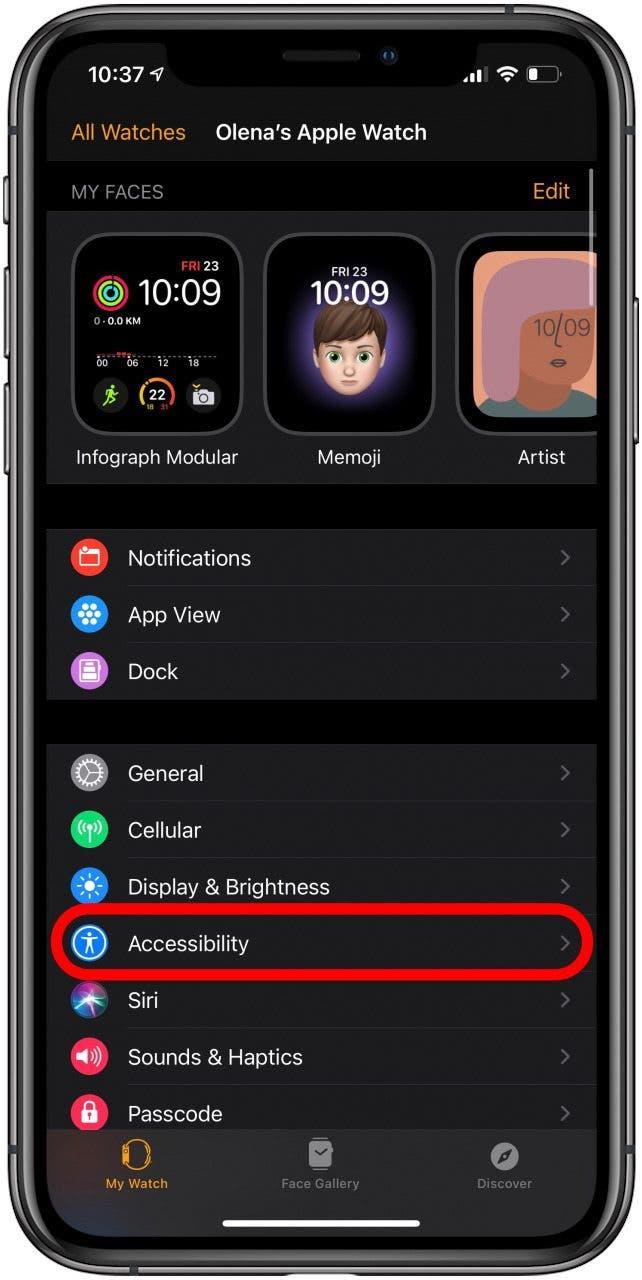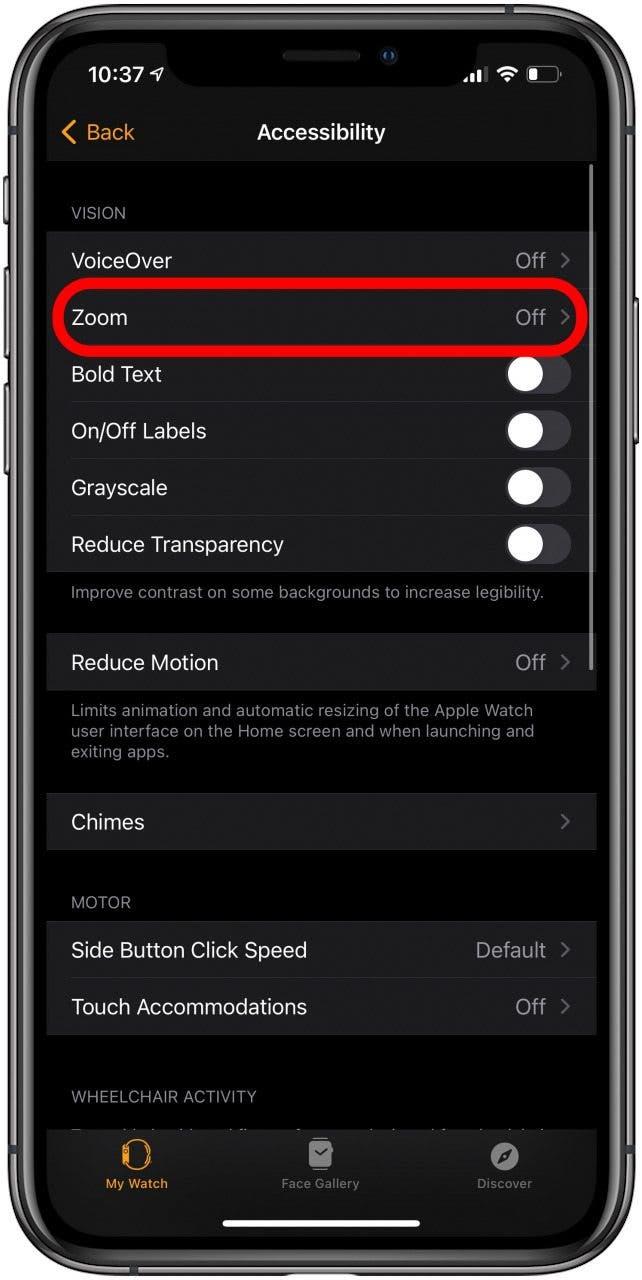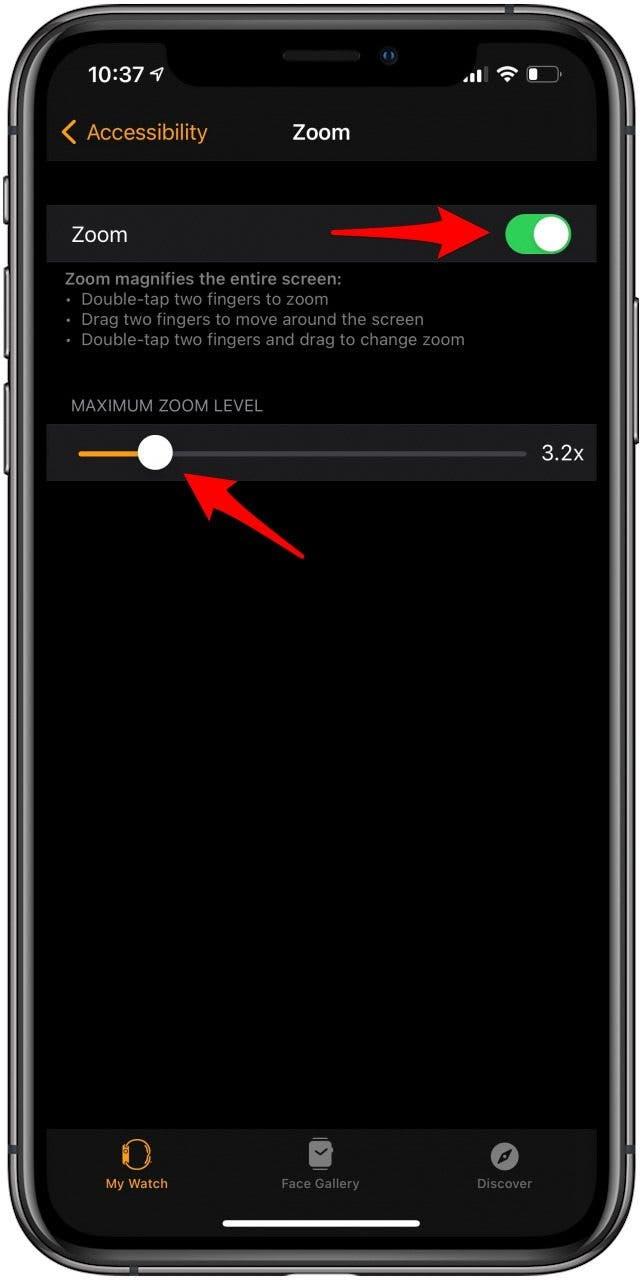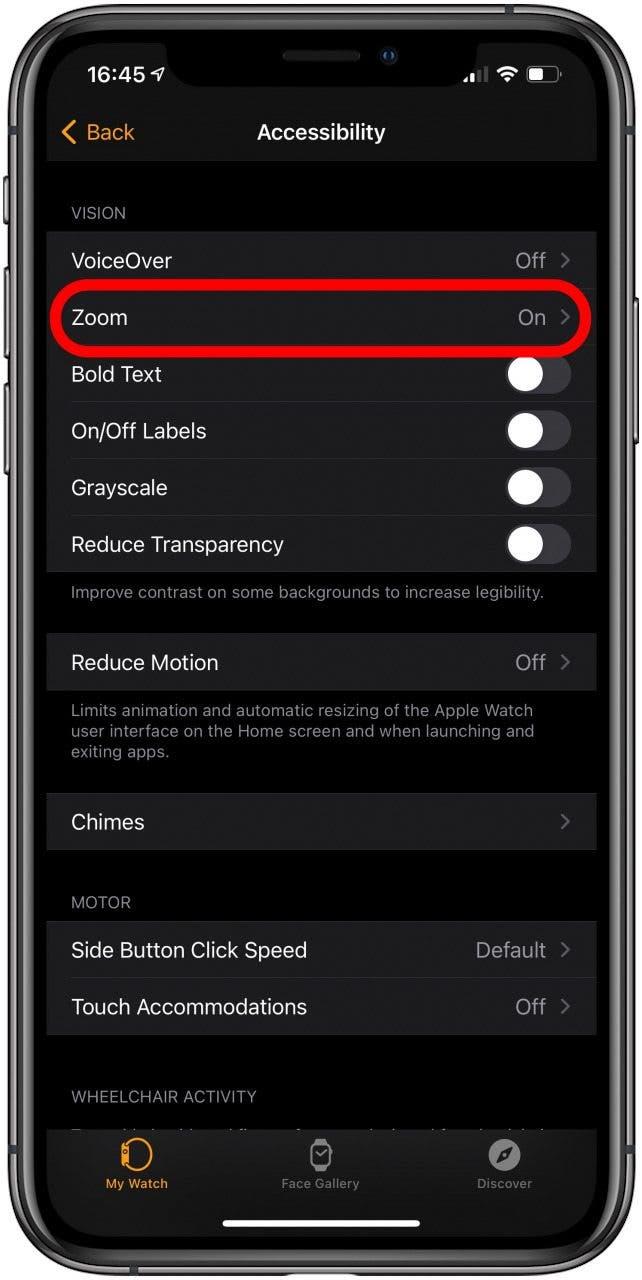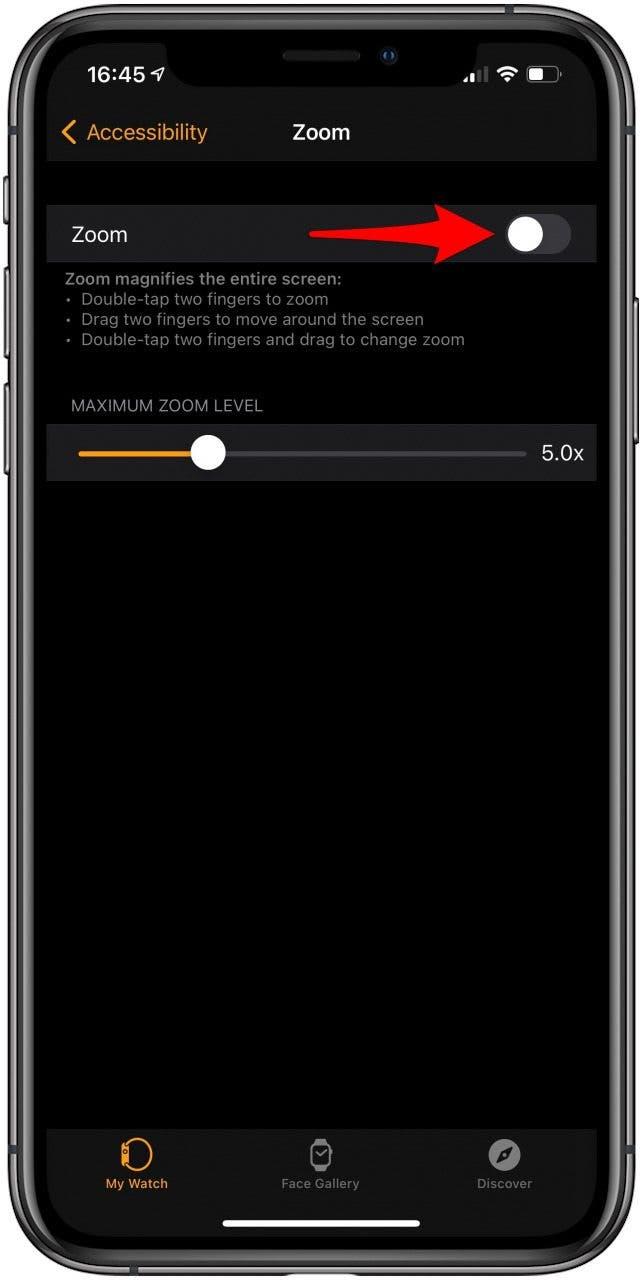Váš displej Apple Watch je citlivejší, ako si myslíte! V týchto tipoch a trikoch pre Apple Watch vysvetlím rôzne spôsoby klepania, ťahania, potiahnutia prstom a silného stlačenia, ktoré uľahčujú navigáciu. Dozviete sa rôzne ovládacie prvky citlivé na dotyk a ako vypnúť priblíženie na Apple Watch!
Súvisiace s: Ako odomknúť Váš iPhone s maskou pri používaní hodiniek Apple Watch
Rôzne spôsoby dotyku displeja
- Gesto klepnutím
- Klepnutím a podržaním zobrazíte skryté funkcie
- Posunutím upravíte gesto
- Prejdením prstom zmeníte gesto tváre
- Krytie tichého gesta
- Dotknite sa dvoma prstami, aby ste počuli alebo cítili čas
- Ako povoliť priblíženie na hodinkách Apple
- Ako vypnúť Zoom na Apple Watch
- Bonus: Dotykový displej Apple Watch nefunguje?
Používanie gest je skvelý spôsob navigácie v hodinkách Apple Watch. Naučiť sa ich používať vám môže uľahčiť prístup ku všetkému, čo potrebujete. Rôzne gestá ponúkajú jedinečné ovládacie prvky Apple Watch a niekedy dokonca aj funkcie špecifické pre aplikáciu.
Klepnutím gesto zobudíte
Klepanie je najbežnejším gestom na vašich Apple Watch. Klepnutím vyberiete tlačidlo alebo otvoríte aplikáciu. Klepnutím na displej hodiniek tiež dosiahnete plný jas obrazovky na modeloch hodiniek s funkciou Always On.

Profesionálny tip: Ak položíte dva prsty na ciferník, budete počuť čas alebo ho nechať klepnúť v morzeovke. Naučte sa ako dosiahnuť, aby vaše hodinky Apple Watch hovorili alebo klepnite tu .
Späť na začiatok
Skryté funkcie zobrazíte klepnutím a podržaním
Gesto klepnutia a podržania je tiež známe ako Force Touch. Môžete to urobiť, aby ste videli možnosti alebo nastavenia v aplikácii. Nie všetky aplikácie majú funkcie klepnutia a podržania, niektoré ich však používajú na odhalenie skrytých funkcií.

- V aplikácii Mapy môžete klepnutím a podržaním odložiť špendlík.

- V aplikácii Správy klepnutím a podržaním správy môžete odoslať reakciu.

- Na ciferníku to umožňuje upraviť ciferník, zdieľať ho s kontaktom alebo prepínať medzi ciferníkmi.

- Na ploche vám to umožní usporiadať alebo odstrániť aplikácie.

Späť na začiatok
Posunutím upravíte gesto
Potiahnutie prstom po obrazovke vám umožní upraviť posúvač, posúvať sa, pohybovať sa po mape alebo prehliadať ikony aplikácií na ploche. Ak sa chcete dozvedieť viac informácií o navigácii na hodinkách Apple Watch, zaregistrujte sa do nášho bezplatného bulletinu Tip dňa.

Prejdením prstom zmeňte gesto tváre
Potiahnutie prstom je podobné pretiahnutiu, ale spravidla ide o rýchlejší pohyb. Môžete posúvať prstom nahor, nadol, doľava alebo doprava. Medzi ciferníkmi môžete prepínať prejdením prstom po ciferníku.

- Potiahnutím prstom nahor od ciferníka zobrazíte Control Center.

- Prejdením prstom nadol z ciferníka zobrazíte svoje upozornenia. Po upozorneniach môžete prejsť prstom doľava a zavrieť ich.

Späť na začiatok
Cover to Silence Gesture
Ak chcete hodinky stíšiť, môžete na tri sekundy zakryť displej dlaňou. Toto je vynikajúca diskrétna možnosť, ak ste na schôdzke a nemôžete si nájsť čas na stíšenie svojich Apple Watch pomocou tlačidiel. Toto je možné zakázať alebo povoliť v nastaveniach Apple Watch , a bude to fungovať, iba ak to urobíte hneď po prijatí upozornenia.
Späť na začiatok
Dotknite sa dvoma prstami, aby ste počuli alebo cítili čas
Vaše Apple Watch sú počítač, ale sú to predovšetkým hodinky. Čas môžete zistiť tak, že sa na to pozriete, ale môžete ho aj počuť alebo cítiť. Ak je to povolené v nastaveniach Hodín v aplikácii Hodinky na vašom iPhone, môžete to urobiť položením dvoch prstov na ciferník.
Ako povoliť zväčšenie na hodinkách Apple Watch
Nemôžete zväčšiť pomocou bežného zovretého pohybu, ktorý môžete použiť na zariadeniach iPhone a iPad. Celú obrazovku však môžete zväčšiť, pokiaľ nastavíte priblíženie.
- Otvorte na svojom iPhone aplikáciu Watch .

- Klepnite na Prístupnosť .

- Klepnite na možnosť Priblížiť .

- Prepnutím zapnite funkciu Zoom a vyberte maximálnu úroveň priblíženia. Priblížiť môžete od 1,2x do 15x.

Po zapnutí priblíženia môžete použiť nasledujúce gestá:
- Dvakrát klepnite na dva prsty na obrazovke.
- Po obrazovke sa pohybujete ťahaním dvoch prstov.
- Dvojitým klepnutím na dva prsty a potiahnutím zmeníte úroveň zväčšenia.
Späť na začiatok
Ako vypnúť Zoom na Apple Watch
Priblíženie je skvelá funkcia, ale môže byť nepríjemné, ak máte natrvalo zapnuté priblíženie Apple Watch. Pokiaľ je to povolené, nemôžete navyše používať ďalšie gestá dvojitého klepnutia. Zakázanie:
- V iPhone otvorte aplikáciu Watch .

- Klepnite na Prístupnosť .

- Klepnite na možnosť Priblížiť .

- Prepnutím vypnete Priblížiť .

Späť na začiatok
Bonus: Dotykový displej Apple Watch nefunguje?
Ak niektorý z týchto trikov alebo gest Apple Watch nefunguje, je možné, že niečo nie je povolené. Ak dvojitá kontrola nastavení Apple Watch nepomôže, bude pravdepodobne potrebné hodinky reštartovať. Môžete to urobiť stlačením a podržaním bočného tlačidla a následným výberom možnosti Vypnúť z ponuky. Keď sú hodinky vypnuté, stlačte a podržte bočné tlačidlo, aby ste ich znova zapli.
Ak to stále nepomáha, môžete skúsiť vynútené reštartovanie hodiniek. Ak to chcete urobiť, musíte súčasne stlačiť a podržať tlačidlá Domov a Bočné. Stále ich držte, kým neuvidíte logo Apple; zvyčajne to bude trvať asi 10 sekúnd. Apple varuje, že by to malo byť vykonané iba v prípade núdze, pretože by to mohlo spôsobiť stratu dát.
 Späť na začiatok
Späť na začiatok
Dúfam, že vás táto používateľská príručka k gestám Apple Watch naučila niečo nové o vašom inteligentnom zariadení! Osvojenie rôznych gest môže chvíľu trvať, ale navigácia Apple Watch bude oveľa plynulejšia. Mali by ste tiež vedieť, ako oddialiť Apple Watch, aby ste namiesto toho povolili ďalšie gestá dvoma prstami.